
[Risolto] Come trasferire i dati da un ID Apple a un altro senza problemi?

"Mia figlia stava usando il mio ID Apple con il suo iPad mini. Voglio che usi il suo ID Apple ora che è abbastanza grande. Come possiamo trasferire i contenuti del suo iPad mini (musica, foto, app, app di gioco e dati) sul suo nuovo account? Non vuole ricominciare da zero con tutti i suoi giochi".
- StackExchange.com
Al momento, Apple non ti consente di trasferire direttamente i contenuti da un ID Apple a un altro. Tuttavia, ci sono momenti in cui dovrai trasferire le tue foto, app e musica sul tuo nuovo ID Apple. Quindi, come trasferire i dati da un ID Apple a un altro? Bene, i quattro modi seguenti lo rendono possibile.
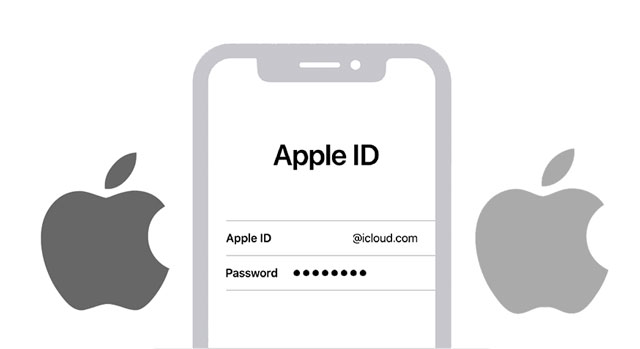
Parte 1. Posso trasferire dati da un account iCloud a un altro?
Parte 2. Come trasferire i dati dal vecchio ID Apple a uno nuovo sullo stesso iPhone?
Parte 3. Come trasferire i dati su un nuovo ID Apple tramite iCloud.com da un computer?
Parte 4. Come trasferire dati da iPhone a iPhone con diversi ID Apple con un clic?
Parte 5. Come trasferire selettivamente i dati da un iPhone all'altro con diversi ID Apple?
Bonus: domande frequenti su diversi ID Apple
In genere, dovrai trasferire i dati da un ID Apple a un altro quando crei un account Apple indipendente per il tuo familiare o crei un nuovo ID Apple per il tuo nuovo iPhone. In ogni caso, dovresti sapere che Apple non supporta direttamente il trasferimento delle informazioni dell'ID Apple a un altro ID Apple.
Tuttavia, ciò non significa che non puoi fare nulla per trasferire dati tra ID Apple. Richiede solo un po' più di pazienza. Continua a leggere il seguente contenuto per cercare il modo migliore.
Quando disattivi le opzioni di sincronizzazione in iCloud, ti chiederà se salvare i dati sul tuo iPhone. Pertanto, puoi utilizzare questa funzione per trasferire dati tra ID Apple.
Come trasferire i contatti da un ID Apple a un altro ID Apple?
1. Apri Impostazioni sul tuo iPhone e tocca il tuo nome.
2. Scegli iCloud > disattiva Contatti > fai clic sull'opzione Mantieni sul mio iPhone .
3. Esci dal tuo attuale ID Apple.
4. Accedi con un altro ID Apple da Impostazioni e attiva Contatti sotto l'opzione iCloud .
5. Tocca l'opzione Unisci nella finestra pop-up per sincronizzare i contatti salvati dal tuo iPhone al nuovo ID Apple.

Leggi anche:
Puoi trasferire le note tra iPhone in 5 modi diversi. Diamo un'occhiata.
Perché iCloud non riesce a connettersi al server? E come puoi risolverlo? Non preoccuparti. Puoi risolvere questo problema con facilità.
Puoi anche aprire il sito web di iCloud dal browser di un computer per trasferire dati tra ID Apple. Ecco come:
1. Visita icloud.com dal browser di un computer e accedi con il tuo ID account A.
2. Scegli Contatti o altre opzioni sullo schermo e visualizza in anteprima tutti gli elementi della categoria.
3. Scegli gli elementi che desideri trasferire e salvali sul tuo computer.
4. Esci dall'ID Apple A e accedi al tuo ID Apple B.
5. Toccare Contatti > Importa per caricare i contatti salvati dal computer all'ID Apple B.

Se desideri trasferire i dati da un ID Apple a un altro con un clic, puoi utilizzare Coolmuster Mobile Transfer. Tuttavia, avrai bisogno di due iPhone che accedono con ID Apple diversi per utilizzare questo modo.
Di seguito sono riportati i punti salienti di Coolmuster Mobile Transfer:
Come faccio a unire i dati da un ID Apple a un altro con un clic?
1. Installa e apri Coolmuster Mobile Transfer sul tuo computer e accedi al modulo Mobile Transfer .

2. Assicurati che i tuoi due iPhone abbiano effettuato l'accesso con ID Apple diversi. Quindi, collegali al computer utilizzando due cavi USB e tocca Autorizza su ciascun iPhone, se richiesto.

Quando il computer riconosce i dispositivi, sotto l'immagine del dispositivo viene visualizzato Connesso .

Nota: l'iPhone con l'ID Apple di invio dovrebbe essere nella posizione Sorgente . Se necessario, tocca Capovolgi per passare da un iPhone all'altro.
3. Seleziona il contenuto che desideri trasferire e premi il pulsante Avvia copia per avviare il processo di sincronizzazione.

Potrebbero interessarti:
Come trasferire da Huawei a iPhone 13? 3 modi facili e veloci
Come trasferire cose da un iPod all'altro in 7 modi elementari? (Aggiornato)
Coolmuster iOS Assistant è un altro modo per trasferire dati tra diversi ID Apple. A differenza di Coolmuster Mobile Transfer, ti consente di visualizzare in anteprima tutti i contenuti in un ID Apple e selezionare gli elementi desiderati da trasferire su un altro ID Apple. Tuttavia, l'operazione è un po' complicata.
Caratteristiche principali di Coolmuster iOS Assistant:
Come trasferire i contatti da un ID Apple a un altro in modo selettivo?
1. Installa Coolmuster iOS Assistant sul tuo computer.
2. Collega l'iPhone connesso con l'ID Apple di origine al computer tramite un cavo USB. Quando il computer riconosce il tuo dispositivo, vedrai la seguente interfaccia.

3. Scegli Contatti sul lato sinistro, visualizza in anteprima tutti i contatti e seleziona gli elementi che desideri trasferire. Quindi, premi il pulsante Esporta in alto per sincronizzarli con il tuo computer.

4. Scollega il tuo iPhone dal computer. Quindi, disconnetti l'ID Apple di origine sul tuo iPhone e accedi con l'ID Apple di destinazione.
5. Collega nuovamente il tuo iPhone al computer e attendi che il programma riconosca il tuo dispositivo.
6. Seleziona Contatti nel pannello di sinistra, tocca il pulsante Importa in alto e scegli il backup che hai appena esportato. Successivamente, tocca Apri per importarli sul tuo iPhone.

I contatti si uniranno nell'app Contatti sul tuo iPhone. Successivamente, puoi abilitare l'opzione Contatti in Impostazioni > iCloud per sincronizzarli con il nuovo ID Apple.
Potresti anche essere preoccupato per le seguenti domande.
1. Puoi accedere ai vecchi acquisti di ID Apple dal nuovo ID Apple?
Non è possibile trasferire gli acquisti da iTunes Store e App Store al nuovo ID Apple e devi riacquistarli utilizzando il nuovo ID Apple. Tuttavia, puoi comunque utilizzare musica o app tramite la funzione "In famiglia".
2. La modifica di un nuovo ID Apple eliminerà tutto?
Se modifichi solo il tuo ID Apple, i tuoi file rimarranno nel tuo account ID Apple. Tuttavia, se passi a un altro ID Apple sul tuo iPhone, alcuni file verranno rimossi dal tuo dispositivo, anche se puoi ripristinarli se archiviati su iCloud.
In questo articolo, ti rispondiamo passo dopo passo su come trasferire i dati da un ID Apple a un altro. Puoi selezionare il modo che ti interessa, come Coolmuster Mobile Transfer o Coolmuster iOS Assistant. Entrambi sono facili da usare e affidabili.
Se hai qualcosa da dirci, lascia un commento qui sotto.
Articoli Correlati:
Come trasferire i contatti da un ID Apple a un altro senza problemi?
Come trasferire i dati da un iPad all'altro? (5 modi)
Come trasferire i dati da iPhone a iPhone dopo l'installazione in quattro modi affidabili?
Come trasferire il numero di telefono su un nuovo iPhone? Elimina i 4 semplici modi
[Guida semplice] Come eliminare l'ID Apple senza password su iPhone?

 Trasferimento da telefono a telefono
Trasferimento da telefono a telefono
 [Risolto] Come trasferire i dati da un ID Apple a un altro senza problemi?
[Risolto] Come trasferire i dati da un ID Apple a un altro senza problemi?





